融合动图,做图形融合效果动态图
来源:未知
作者:佚名
学习:12491人次
主要利用图层样式要制作出效果,步骤很简单,赶快学习。效果融合
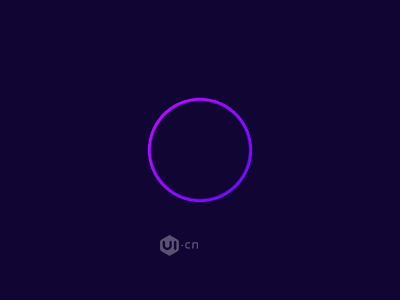
下面的图标很简单
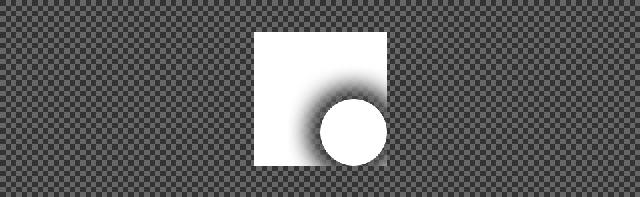
在Photoshop建立图标。用羽化工具。 黑白像素转换成透明和白色像素。
将灰度转换为透明
混合选项
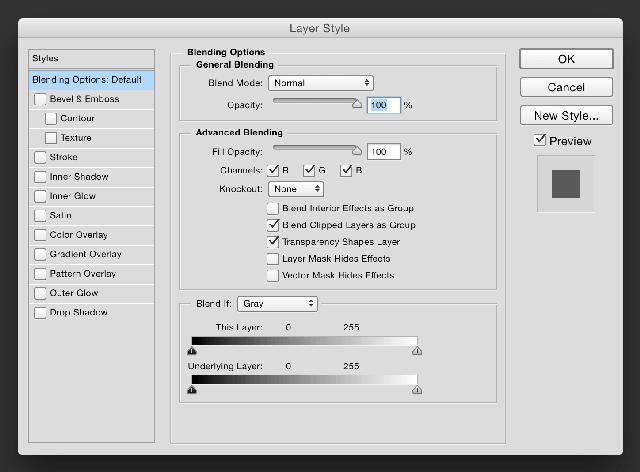
向右使黑暗区域透明。

向左边 透明区域。

白色或黑色 将它一分为二,创建一个平滑融合之间的透明和不透明的领域。 黑映射到完全透明,完全不透明的白色,和所有的亮度水平之间相应的透明度水平。

透明效果,但颜色保持不变——黑色仍然是黑色,白色仍然是白色,不同层次的灰色仍然是灰色的。 封闭一切在另一组,应用颜色叠加让我们覆盖的色彩,但保持透明度。
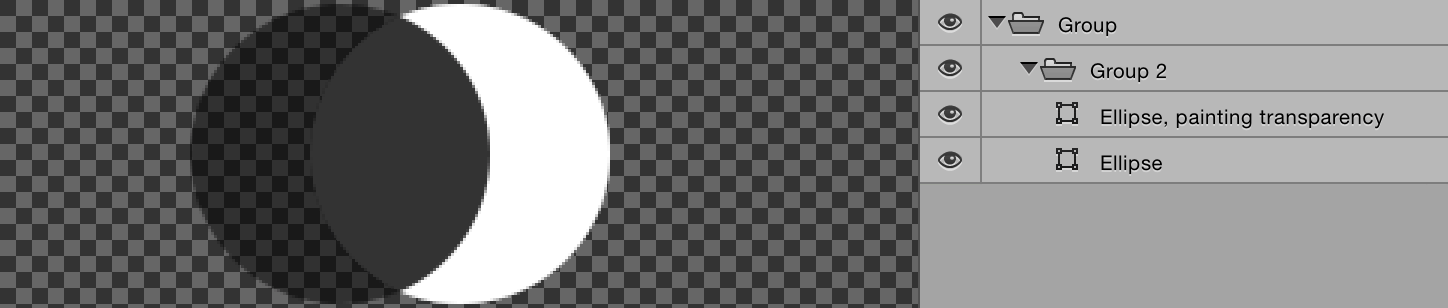
它需要两个封闭组的效果,但是很多图标或元素可以被放置在这些组,一起。 使用的颜色叠加 整体颜色提供了一个地方进行颜色调整,这可能有助于当样式很多图标。
图层样式
用相同的方式
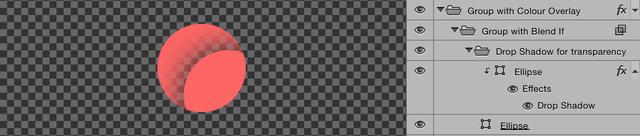
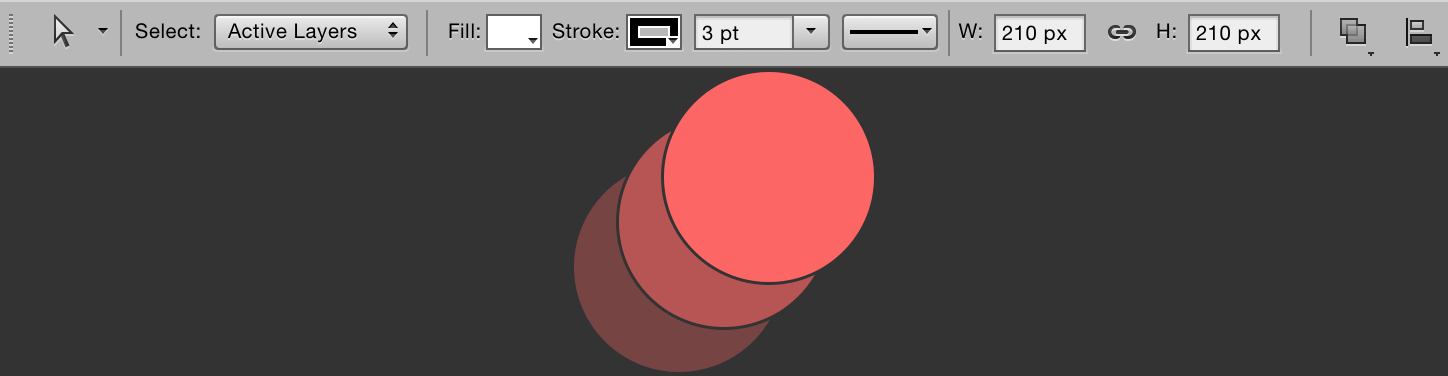
只使用形状层和一些元素减去
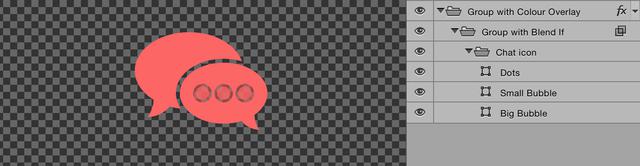
可编辑的文本
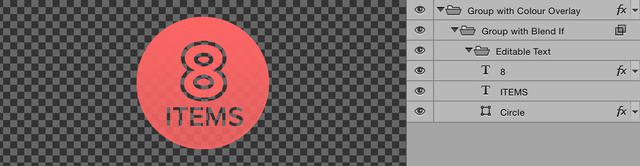
调整图层
鉴于我们处理灰度数据,还可以使用调整图层和混合模式。 ,画一些形状,模糊羽化,然后增加对比,基于矢量形状
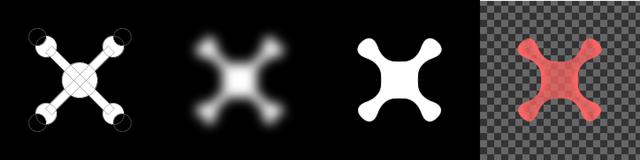
他们只是形状图层。 他们可以移动在实时。 或动画。
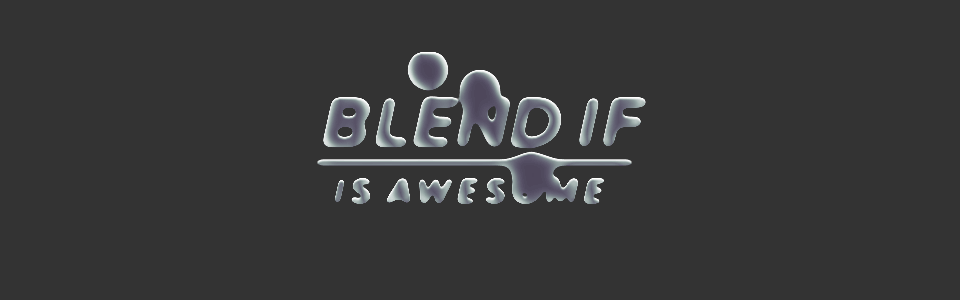
例
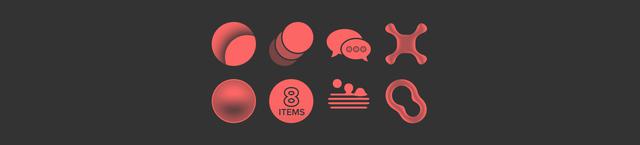
学习 · 提示
- 发评论 | 交作业 -
最新评论
三脚猫2019-03-16 09:55
楼主:爸爸,爸爸,我到底哪来的? 爸爸:这个,这个。。。你是网上下载来的。 楼主:可是我们家去年才有的网络,我今年都八岁了。 这时妈妈过来打圆场:傻孩子,是蹭了隔壁王叔叔的WIFI、、、、、、
回复
相关教程
关注大神微博加入>>
网友求助,请回答!
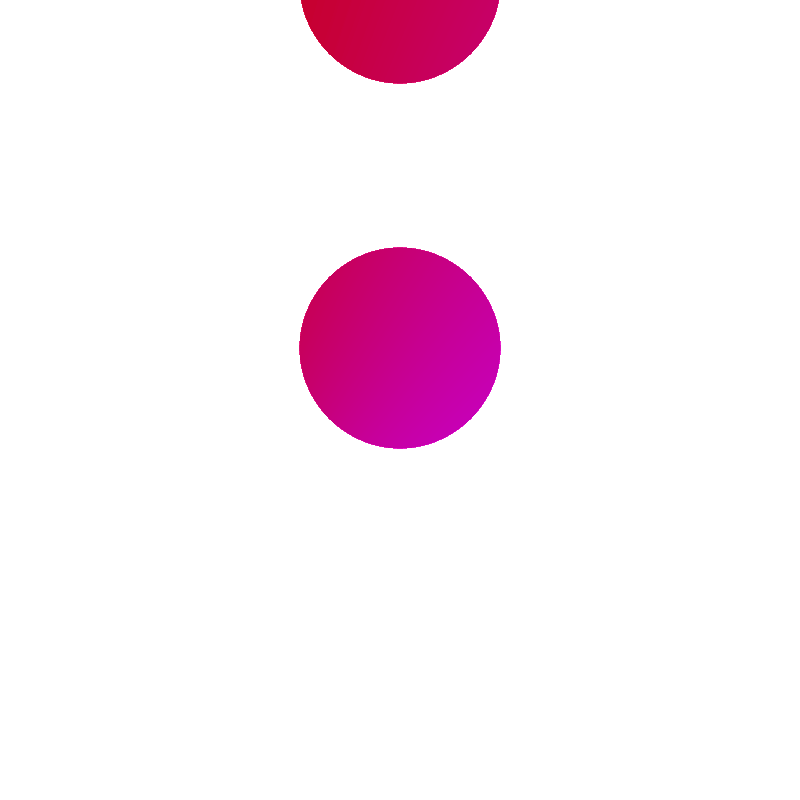
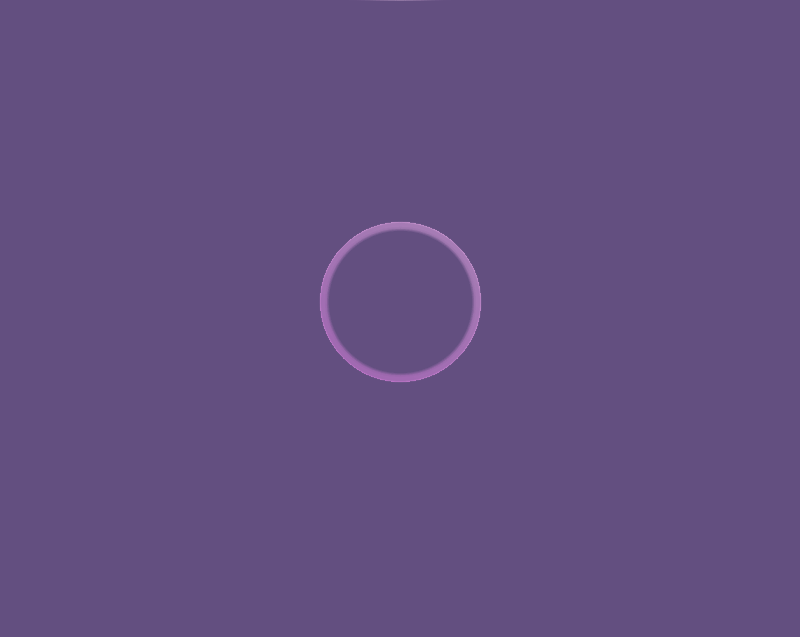





![[IR动图教程] 利用PhotoShop CS2制作日出动画](http://pic.16xx8.com/article/UploadPic/2007/10/29/2007102991958677_lit.jpg)


![[IR动图教程] 给签名图添加梦幻星光效果](http://pic.16xx8.com/article/UploadPic/2007/10/29/2007102991948508_lit.gif)